Где находится корзина на андроиде Xiaomi?
Корзина на данных телефонах находится на внутреннем диске телефона. Найти её можно с помощью файлового менеджера. Можно использоваться любой, который у вас есть. Многим людям нравится утилита «ES Проводник». Его можно скачать с Google Play. Я же буду использовать встроенное приложение «Проводник» от ПО MIUI.
- На рабочем столе телефона выбираем приложение «Проводник»;
- Нажимаем на значок «Папочка» вверху меню;
- Затем, выбираем папочку «MIUI»;
- Далее нам нужно выбрать папочку «Gallery»;
- После этого нам нужно выбрать папку «cloud»;
- У нас открывается пустое окно. Кликнем по настройкам, которые находятся вверху справа (3 точки);
- В ниспадающем меню выбираем вкладку «Показать скрытые папки»;
- У нас показываются 2 папочки «.cache» и «.trashBin». Вторая папочка и является корзиной.
Как восстановить удаленные файлы
Для возвращения данных нужно:
- Войти в приложение, заменяющее стандартную функцию.
- Выбрать нужные файлы.
- В возникшем на дисплее окне нажать на клавишу «Восстановить».
- Документация автоматически вернется в первоначальное месторасположение.
Утилиты, предназначенные для временного хранения данных, относятся к полезным разработкам. Гаджеты, работающие с операционной системой Андроид, поддерживают возможность их установки, а в отдельных такие функции присутствует в программной базе. При помощи корзины с удаленными файлами можно не только защитить сведения от случайного удаления, но и предотвратить их потерю навсегда, вернуть данные, важные для владельца устройства.
Как очистить корзину на телефоне Хонор
После того, как вам стало известно, где хранятся удалённые объекты, у вас появляется выбор: восстановить их, стереть их окончательно или ничего не делать. В третьем случае они будут присутствовать на устройстве, пока не пройдёт срок их хранения. Обычно это 30 дней. После этого они будут удалены окончательно, и это произойдёт автоматически.
Если же вы хотите восстановить их или удалить, то следующая инструкция для вас. Это способ, как очистить корзину на андроиде в смартфоне Хонор 10, 9 и других моделях. Она подойдёт для всех методов хранения, упомянутых выше.
- Перейдите в Корзину.
- Выделите нужные объекты длинным нажатием.
- На экране появятся значки для восстановления или окончательного удаления. Нажмите на нужном.
Это способ, как очистить корзину в телефоне Хонор 7а, 8а, 7с и любых других моделях. Он очень простой и быстрый. Но помните, что файлы, которые вы удалите таким образом, уже не вернуть – разве что, если их копии хранятся в облачных хранилищах или в Гугл Фото.
Кэш: что это и зачем его чистить
Когда-то мы пользовались смартфонами с 8 ГБ памяти, сейчас производители выпускают девайсы с объемом памяти 500 ГБ. Неизменным остается одно — памяти всегда мало! Самые простые способы освободить место: удалить файлы из корзины, удалить неиспользуемые приложения и пересмотреть содержимое папки «Загрузки». Однако большую часть памяти на смартфоне могут занимать не фотографии и загруженное видео, а файлы кэша.
Что такое кэш
Каждое приложение, которым мы пользуемся, сохраняет кэш-файлы. Это те данные, которые пользователь запрашивает чаще всего. Например, приложение «Фэйсбук» сохраняет данные о страницах, на которых пользователь бывает чаще всего, фото, аватарки и т.д. Эти данные оптимизируют и ускоряют работу приложения, позволяют ему максимально подстраиваться под нужды пользователя и даже могут экономить интернет-трафик.
Так что кэш бывает весьма полезен. Его очистка может привести к утрате каких-то важных данных. Например, если очистить кэш игрового приложения, можно потерять весь прогресс, достигнутый в игре.
Когда нужно чистить кэш:
- если смартфон работает медленно, часто зависает;
- если осталось мало свободной памяти;
- если работа в приложении не требует никакой специфической настройки, сохранения паролей и т.д.;
- рекомендуется время от времени чистить интернет-браузеры: они собирают огромное количество ненужных cookie-файлов со всех сайтов.
Специалисты рекомендуют «проводить уборку» в смартфоне не чаще одного раза в несколько месяцев
Перед началом чистки важно не забыть переписать на бумажный носитель все логины, пароли, данные авторизации и т.д., чтобы потом не пришлось мучительно и долго восстанавливать доступ ко всем аккаунтам
Как удалить ненужные данные, не прибегая к помощи сторонних приложений
Алгоритм приблизительно одинаков для всех смартфонов Samsung:
- Войти в приложение «Настройки».
- Выбрать пункт «Обслуживание устройства».
- Выбрать пункт «Память».
- Выбрать пункт «Дополнительно».
- Выбрать пункт «Другие приложения». На экране появиться список приложений и объем памяти, которые каждое из них занимает.
- Выбрать приложение, кэш которого нужно очистить. На экране появится таблица с данными о том, сколько памяти занимает само приложение, а сколько — кэш и сохраненные данные. Внизу будет кнопка «Очистить кэш».
Встроенными способами
Существует самый простой способ очистки временных файлов – посредством встроенного диспетчера приложений в настройках устройства. Этот метод не требует установки вообще никакого стороннего софта и осуществить такое можно на любом девайсе.
- Переходим в настройки устройства.
- Ищем пункт “Все приложения”, “Диспетчер приложений” или подобное (на разных версиях Android и в разных оболочках пункты могут немного отличаться), переходим в него.
- Появляется список всех пользовательских приложений. Нажав на строку с любой программой, откроется следующее меню:
- Очищаем кэш нажатием на соответствующую кнопку.
Как очистить Корзину в телефоне
Очистка Корзины – способ оперативно освободить пространство на телефоне и карте памяти. Особенно если в ней скопилось большое количество ненужных файлов – больших видео, картинок, фотографий.
Для того, чтобы вручную удалить все файлы из Корзины Dumpster:
- Откройте меню приложения (в виде трех точек)
- Выберите пункт Очистить Корзину.
Таким образом, вы очистите содержимое Корзины Dumpster.
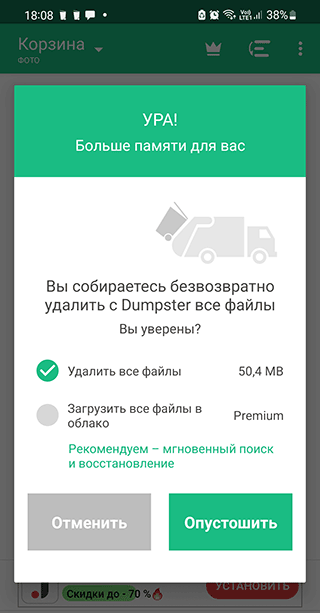
Будьте внимательны: очистив Корзину, вы уничтожите все данные, помещенные в Корзину на телефоне! Восстановить их будет практически невозможно.
Для автоочистки выполнения Корзины без участия пользователя,
- Перейдите в Настройки Dumpster.
- Активируйте опцию Автоочистка.
- Выберите интервал, по прошествию которого файлы будут удалены.
Примечание. Эта функция доступна только подписчикам приложения ($2,9 / месяц). В облаке можно хранить до 20 гб файлов. Вместе с этой функцией вы отключаете рекламу в приложении Dumpster.
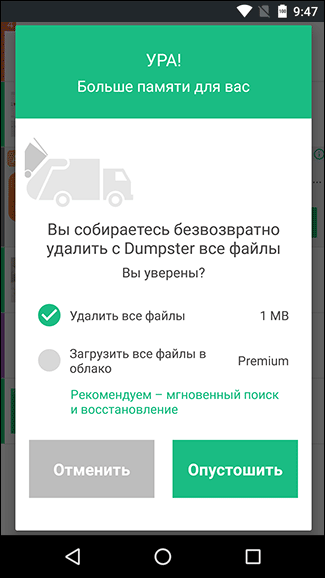
Совет. Как очистить файлы на телефоне, если нет свободного места?
Вам поможет небольшая утилита CCleaner. Она анализирует память телефона и содержимое sd карты, вычищает мусор и ненужные файлы, занимающие больше всего места. Бесплатной версии более чем достаточно для чистки телефона.
Как очистить корзину?
Чтобы очистить стандартную или сделанную вами корзину, вам необходимо зайти в нее способом, описанным выше. Вашему обзору откроется папка, в которой размещаются недавно стертые вами файлы. Вы можете очистить её точечно, выбрав каждый элемент отдельно – для этого вам просто нужно зажать элемент и в появившемся контекстном меню нажать на иконку в виде урны, или наоборот, восстановить элемент, выбрав соответствующий вариант. Если вы хотите полностью очистить каталог, Вам нужно просто нажать на кнопку “Очистить” в правой верхней части экрана. Подтвердите свое действие и наблюдайте за постепенным удалением всех файлов. Теперь перечень удаленных мультимедийных элементов пуст.
Где находится корзина на Андроиде
Мобильные телефоны Samsung обычно имеют операционную систему Android. Корзина используется системой для временного сохранения удаленных фото, видео, заметок. Игры и приложения не попадают в память и удаляются сразу, за исключением специально созданных папок.
Некоторые пользователи телефонов Samsung Galaxy A10, A50, A30, A31 видят предложение переместить товар в корзину, но не могут определить его местонахождение. Знакомого значка нет на рабочем столе. Его даже нет в стандартных папках устройства. При этом удаленные фото и видео не стираются навсегда.
Найти корзину покупок в телефонах Samsung с Android можно по следующему алгоритму:
- выберите товар Корзина.
- войти в настройки;
- нажмите на три точки вверху справа;
- откройте Галерею на панели рабочего стола;
В некоторых моделях смартфонов Samsung корзину можно найти сразу после входа в меню «Галерея.
Затем вы можете открыть содержимое корзины, просмотреть удаленные файлы и выбрать те, которые необходимы для восстановления. Здесь также доступна возможность очистить место для хранения.
Как восстановить удаленные файлы на Андроиде
Бывают ситуации, когда пользователь понимает, что удалил важный документ и его нужно восстановить. В этой таблице приведены ответы на наиболее распространенные вопросы по восстановлению.
Как очистить корзину с помощью «Галереи»?
Этот метод даже более простой, чем верхний. Вам не придётся использовать проводник.
- На рабочем столе кликнем по приложению «Галерея»;
- В открывшемся окошке выбираем меню «Альбомы». Далее, кликнем по «Настройкам» (3 вертикальные точки справа вверху);
- В ниспадающем меню нам нужно выбрать вкладку «Настройки»;
- Прокручиваем новую страницу вниз, до вкладки «Корзина». Переходим по ней;
- В новом окне мы видим большую синюю кнопочку «Очистить всё». Нажимаем на неё, и очищаем корзину.
Как мы видим из скриншота, в корзине можно размещать файлы в течение 30 дней. После этого срока они будут автоматически удаляться. Но, у вас есть возможность увеличить этот срок, если вы зарегистрируетесь на облачном диске Xiaomi Cloud и выберите для себя нужный тариф.
Есть ли корзина на телефонах Samsung, и где она находится
ОС Android не предусматривает сохранение удаленных файлов. Поэтому многие владельцы смартфонов и планшетов не только не знают, где находится корзина на Самсунг, но даже уверены, что такой функции на их устройствах не существует. Однако создатели Samsung постарались решить эту проблему. Производитель устанавливает на свои устройства фирменную оболочку One UI. Функция корзины там появилась, начиная с версии Android Pie. Ее можно найти через приложение «Галерея».
В более новых версиях Андроид корзина также может находится в Диспетчере файлов. Папка называется «Недавно удаленные». Там какое-то время хранятся удаленные документы и т.п.
Как установить новую панель набора текста в Android
Как и говорилось ранее, некоторые разработчики не предоставляют возможности отключения режима Т9 в настройках. В этом случае вам проще всего будет установить новую, простую панель набора текста. В сервисе Google Play большой выбор панелей для набора текста, однако, мы рассмотрим приложение под названием Russian Keyboard.
- И так, зайдите в сервис Google Play и авторизуйтесь под своей учетной записью. Далее введите в поиске Russian Keyboard и загрузите приложение на свой телефон.
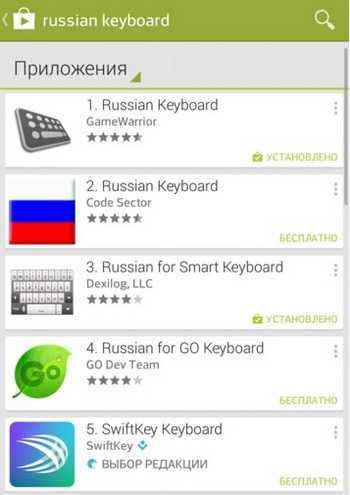
После успешной установки программы, перейдите в меню «Настройки» и здесь кликните по пункту «Язык и клавиатура».
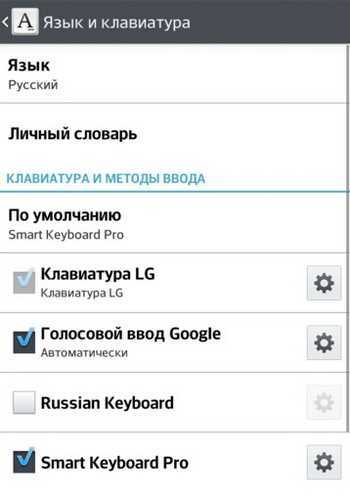
В появившемся окне необходимо выбрать по умолчанию Russian Keyboard. Иногда новая панель ввода работает не сразу. В данном случае вам необходимо будет зайти в меню «Способы ввода» и выбрать Rus Key. Теперь все тексты будут набираться при помощи новой клавиатуры.
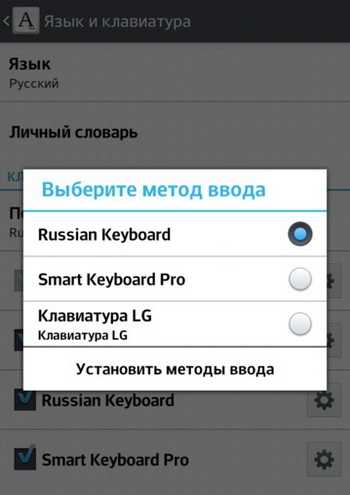
Есть ли системная корзина на Android, как на ПК
Ответ: Нет. Системной корзины в телефонах нет, она не практичная, так как объема памяти на смартфонах гораздо меньше, чем на ПК и для корзины просто нет места. Если бы она и была — ваше устройство работало бы очень медленно и было как «Помойное ведро», которое накапливает всякий мусор. Если такую корзину никто еще и не чистил, смартфон и вовсе бы отказался работать.
У многих приложений есть своя корзина, в которой находятся удаленные файлы с возможностью восстановления. Приведем несколько примеров:
- Почтовые приложения Mail.ru , Gmail, Outlook и т.д. — имеют свою корзину. Для этого откройте приложение почты, которой пользуетесь и перейдите в раздел «Корзина». Здесь находятся все удаленные письма, которые можно восстановить.
- Корзина в проводнике. Этот раздел есть в большинстве проводниках, как пример: Dropbox, Es File Explorer.
- Во встроенных галереях с фото/видео. К примеру на Xiaomi в родной галереи есть папка с корзиной, где можно восстановить удаленные мультимедийные файлы за последние 30 дней. Если с момента удаления фото/видео, прошло больше 30 дней — файлы автоматически удаляются из корзины.
Что такое рабочий стол компьютера
Рабочий стол в операционной системе Windows это папка. Не удивляйтесь, но это именно так. К тому же это самая интересная папка. Как только вы включаете свой компьютер, и ваша операционная система загружается, так сразу же перед вами предстает открытая папка под названием Desktop или Рабочий стол.
Только эта папка может иметь красивый фоновый рисунок на своем развороте, который называется обоями рабочего стола, и настраиваться по вашему вкусу. У остальных папок таких настроек нет. В Windows 10 эта папка находится на диске С: в папке Пользователи. Но вам лучше пока туда не лазить.
Вот такие файлы, иконки и папки находятся в моей папке Рабочий стол.
А вот так моя раскрытая папка Рабочий стол выглядит на экране монитора.
Каждый может настроить свой рабочий стол так, как ему нравится. В следующем уроке я научу вас правильно настраивать эту папку, чтобы ваш рабочий стол был красивым и удобным. В операционной системе Windows 10 таких виртуальных рабочих столов может быть несколько
Они были и в предыдущих операционных системах. Тогда этот инструмент назывался PowerToys, а включить его можно было лишь сквозь череду хитрых манипуляций.
В папке Рабочий стол вы можете создавать свои папки и складывать в них свои же папки и файлы. В нижней части рабочего стола находится панель задач (о ней мы еще с вами поговорим подробнее в следующих уроках).
Вопрос-Ответ
На смартфоне с Андроидом 4.4.4 стояла Dumpster 1.0,508 (Корзина для удаленных файлов). Все вроде бы работало. Может не сразу заметил (т.к. не обращал внимания), но сейчас из Корзины не восстанавливаются в исходную папку ранее удаленные файлы. При восстановлении они остаются в Корзине! И никак их нельзя вернуть назад.
Переустанавливал Dumpster 1.0.508, ставил другие более новые версии Dumpster. Ничего не помогает. За это время я обновил версию Андроида и удалил папку «.thumbnails». Эта папка появляется в памяти самого телефона в папке DCIM. Данная проблема возникает редко и причина её не ясна. Увеличивается в размерах файл thumbnails, который должен представлять из себя базу миниатюр изображений из галереи. На устройствах с ОС Android существует папка с названием thumbnails (. перед названием скрывает папку в Андроиде). Эта папка хранит все эскизы галереи даже после удаления файлов.
Так что если вы делали пикантные фото, а потом их удалили, то знайте они все еще хранятся в отдаленных уголках системных папок!
Ответ. Спасибо за детальное описание проблемы. Да, действительно, файлы, которые вы удалили в т.н. Корзину на Android, хранятся на устройстве, в зависимости от того, куда вы установили приложение Dumpster или определили в настройках расположения Корзины Dumpster. Файлы хранятся на телефоне в незашифрованном виде (к слову о безопасности), в том числе и картинки, фото, эскизы изображений. В то время как вы переустанавливаете Dumpster по нескольку раз, вы уменьшаете шансы на возврат фотографий, поскольку, скорее всего, устанавливаете софт на место удаленных файлов (если они все же удалены, а не хранятся в папке Dumpster).
Я бы посоветовал не искать проблему в Dumpster, а пробовать восстанавливать фото с помощью программ-реаниматоров вроде Undeleter для Android. Если фото были удалены на карте памяти, то все решается еще проще (см. ответы выше).
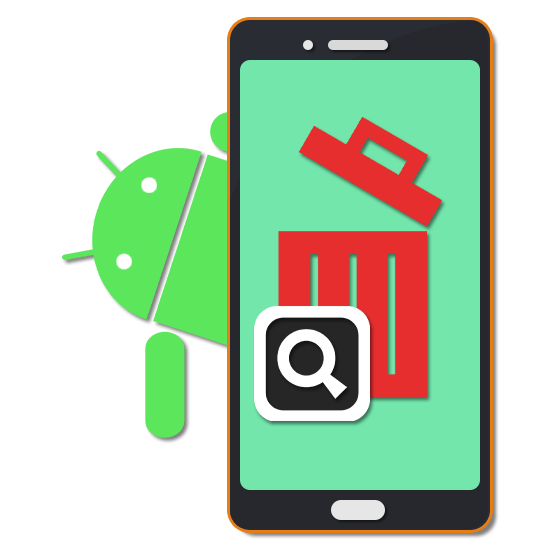
Любое Android-устройство позволяет удалять файлы вне зависимости от типа, освобождая тем самым внутреннюю или внешнюю памяти смартфона. Однако иногда окончательное исчезновение файлов может быть предотвращено при помощи раздела «Корзина». В рамках статьи мы расскажем о том, где хранятся удаленные фото на Андроиде, а также об общем местоположении корзины.
Вариант 3: облачный сервис
Многие облачные сервисы, предназначенные для хранения файлов в облаке, точно так же предоставляют корзину с несколькими возможностями восстановления и окончательного удаления файлов. Относится подобное, скорее, к онлайн-сервису, нежели к смартфону, но при этом позволяет перемещать документы во временное хранилище через главное меню программы.
Яндекс Диск
- Для перехода к временному хранилищу в приложении Яндекс Диск, откройте начальную страницу и разверните главное меню в левом верхнем углу экрана. Из представленного списка выберите пункт «Корзина».
После этого отобразится окно со всеми когда-либо удаленными файлами, но только если была использована эта программа. В ином случае документы будут удаляться окончательно, сводя на нет пользу от «Корзины».
Google Drive
- Официальное приложение для управления облачным сервисом Google, по аналогии с Яндекс Диском, предоставляет автоматическую синхронизацию файлов. По этой причине все найденные на устройстве документы и удаленные при помощи Google Drive будут перемещены в раздел «Корзина».
Найти раздел вы можете через основное меню, развернув его в левом углу экрана и выбрав пункт «Корзина». Учтите, при отсутствии синхронизации в корзину будут удаляться копии файлов из облака, а не с устройства.
Как очистить хранилище мусора на Гугл Фото
Чтобы удалить данные из приложения Гугл Фото, войдите в программу на Самсунг с Андроид, выберите фото или видео, после чего переместите его в мусорное ведро. Далее справа вверху жмите на корзину. Если появляется запрос на удаление объекта без восстановления, это говорит о том, что хранилище удаленных файлов переполнено (до 1,5 Гб). Чтобы очистить его, сделайте такие шаги:
- войдите в приложение Гугл Фото на Андроиде;
- перейдите в аккаунт Google;
- жмите на знак с тремя полосками;
- перейдите в раздел Корзина, а далее Еще;
- жмите Очистить… и Удалить.
После выполнения работы может возникнуть вопрос, как вернуть из корзины удаленные файлы в телефоне Андроид Самсунг. Для этого сделайте такие шаги:
- войдите в программу Гугл Фото на Андроид в телефоне Самсунг;
- слева вверху кликните три горизонтальные полоски;
- войдите в Корзину;
- выберите объект, который планируете восстановить;
- внизу экрана жмите Восстановить.
Восстановленные данные появляются в Галерее Андроид на Самсунг, в библиотеке приложения или в альбомах, где они находились до очистки. При отсутствии объекта в хранилище удаленных файлов восстановление невозможно.
Облачные хранилища
Аналог корзины есть в облачных хранилищах Яндекса и Google:
-
Скачайте Яндекс. Диск и авторизуйтесь в Яндекс.Профиле. Перейдите в меню и найдите «Корзину». Все удаленные через Диск объекты будут там.
- Принцип Google аналогичен. Скачайте Google Диск, авторизуйтесь и найдите в меню «Корзину». Если устройство синхронизировано, удаленные файлы будут попадать в хранилище гугла, в противном случае там вы найдете только копии удаленных облачных данных.
Корзина в смартфоне – сугубо индивидуальная потребность, отсюда и ее отсутствие в стандартном ПО. Если нужно – скачайте приложение, оно весит немного и удобно в использовании.
Приложения для корзины
Самым распространённым приложением является Dumpster. Именно эта программа позволяет установить корзину на смартфон. После загрузки и установки программы все выбранные форматы файлов будут перемещены в отдельную папку, а не полностью удалены с внешнего или внутреннего хранилища. Основные достоинства такой программы:
- Удалённые документы можно быстро и просто переместить в корзину смартфона;
- При необходимости все удалённые файлы можно быстро восстановить;
- Можно настроить автоматическое очищение корзины через определённый промежуток времени;
- Перемещённые в корзину файлы можно перебросить в облачное хранилище, чтобы освободить место на диске смартфона. Пользоваться облачным хранилищем можно только в платной версии приложения;
- Предпросмотр стёртых фотографий защищён паролем;
- Программа поддерживает несколько языков, инструкция изложена понятным языком.
Это приложение можно скачать совершенно бесплатно в Гугл Плей маркете. При желании можно поставить платную версию с расширенным функционалом.
Последняя версия данной программы вышла ещё в конце декабря 2017 года. Количество скачиваний за всё это время превысило 10 млн., что говорит о востребованности корзины на смартфонах с операционной системой Андроид.
Выбор файлов для хранения в корзине
В настройках корзины следует выбрать типы файлов, которые будут тут храниться. Можно отметить фотографии, музыку, документы, приложения и иные файлы.
По умолчанию сразу выставлены флажки напротив всех файлов, то есть перемещаться в корзину при удалении будет абсолютно всё. Если нужно, чтобы какой-то тип файлов удалялся окончательно, то галочку просто убирают.
После выставления настроек программа проверит устройство, чтобы добавить в базу данных все файлы, которые могут перемещаться в корзину. На выполнение этой процедуры необходимо время, поэтому следует немного подождать.
Программа Dumpster
Это самое популярное приложение для людей, желающих сделать на своем телефоне папку с временными данными. Dumpster обладает следующим функционалом:
- восстановление любой информации;
- предпросмотр удаленных файлов;
- режим автоочистки;
- глубокое восстановление;
- надежная защита паролем.
Программу может загрузить любой человек, воспользовавшись Google Play
Для помещения важного аудио/фото/видео нужно удержать его иконку и среди опций выбрать «Отправить в корзину». После этого удаленная информация окажется в резервном хранилище
ES Проводник
Еще одно приложение, позволяющее временно хранить удаленные файлы. Оно, как и Дампстер, доступно в Google Play. Программа абсолютно бесплатная, но для работы корзины необходимо активировать соответствующий раздел. Он находится в настройках «Проводника».
Recycle Bin
Заключительная программа, которую следует рассмотреть в качестве корзины на Андроиде. Приложение есть в Google Play
Среди реализуемых функций по управлению файлами важно выделить следующие:
- восстановление;
- просмотр содержимого;
- безвозвратное удаление.
В настройках программы можно выбрать те типы файлов, которые после удаления будут помещаться в резервную папку.
Альтернативные варианты
Приложения позволяют перемещать удаленные данные мультимедиа в резервное хранилище, которое располагается в памяти самого устройства. Из-за этого у пользователей часто возникает проблема недостатка свободного места. Помочь избавиться от подобной проблемы поможет использование облачных сервисов.
Рекомендуемые облачные хранилища:
- Google Фото;
- Google Диск;
- Яндекс. Диск.
Первый сервис предназначен для хранения фотографии, в то время как остальные 2 – универсальные площадки для информации любых форматов. В каждом облаке реализована папка «Корзина». Туда стоит помещать файлы в тот момент, когда остальное место в интернет-хранилище занято.
Настройка функции автоочистки Корзины
Выставленная опция автоочистки корзины поможет периодически очищать память на мобильном устройстве. В то же время пользователь будет полностью защищён от случайного удаления важных файлов. Они некоторое время будут храниться в корзине, откуда их можно быстро восстановить.
Открывают Настройки корзины.
Для этого в боковой панели выбирают пункт Автоочистка.
Здесь выставляют интервал, когда программа будет чистить корзину от хранящихся там файлов. Максимальный срок хранения удалённых документов составляет 3 месяца. При желании очищать корзину можно в ручном режиме.
Как настроить установленную корзину
Как настроить установленную на андроиде корзину, можно рассмотреть на примере приложения Dumpster.
Dumpster в Play Market
Для начала нужно скачать его в Google Play Market и запустить установочный файл. После этого появится изображение пустой корзинки.
Выбор файлов для хранения
При удалении любых файлов они автоматически будут появляться в приложении Dumpster. Чтобы в этом убедится, достаточно открыть его и увидеть список стертых ранее данных. Кроме списков, приложение предоставляет информацию о размере файла и дате его удаления.
Выбрав один из файлов, Dumpster предложит восстановить его, удалить навсегда или поделится. При восстановлении информации она возвращается в ту папку, из которой была удалена.
Работа в Dumpster
Обратите внимание! В настройках Dumpster можно выбрать типы файлов, которые будут автоматически сохранятся, при этом те, которые останутся не отмеченными флажком, не попадут в корзину, а будут удаляться, минуя ее, как и раньше, навсегда
Настройка автоочистки
Также Dumpster предоставляет такую услугу, как автоочистка. Занятые пользователи, у которых нет времени на проверку содержимого корзины и очистки ее вручную, могут активировать самоочистку в боковой панели приложения.
Настройка автоочистки возможна на 3 месяца
Здесь же можно установить интервал автоочистки. Он может составлять любое количество дней, но максимально 3 месяца.


























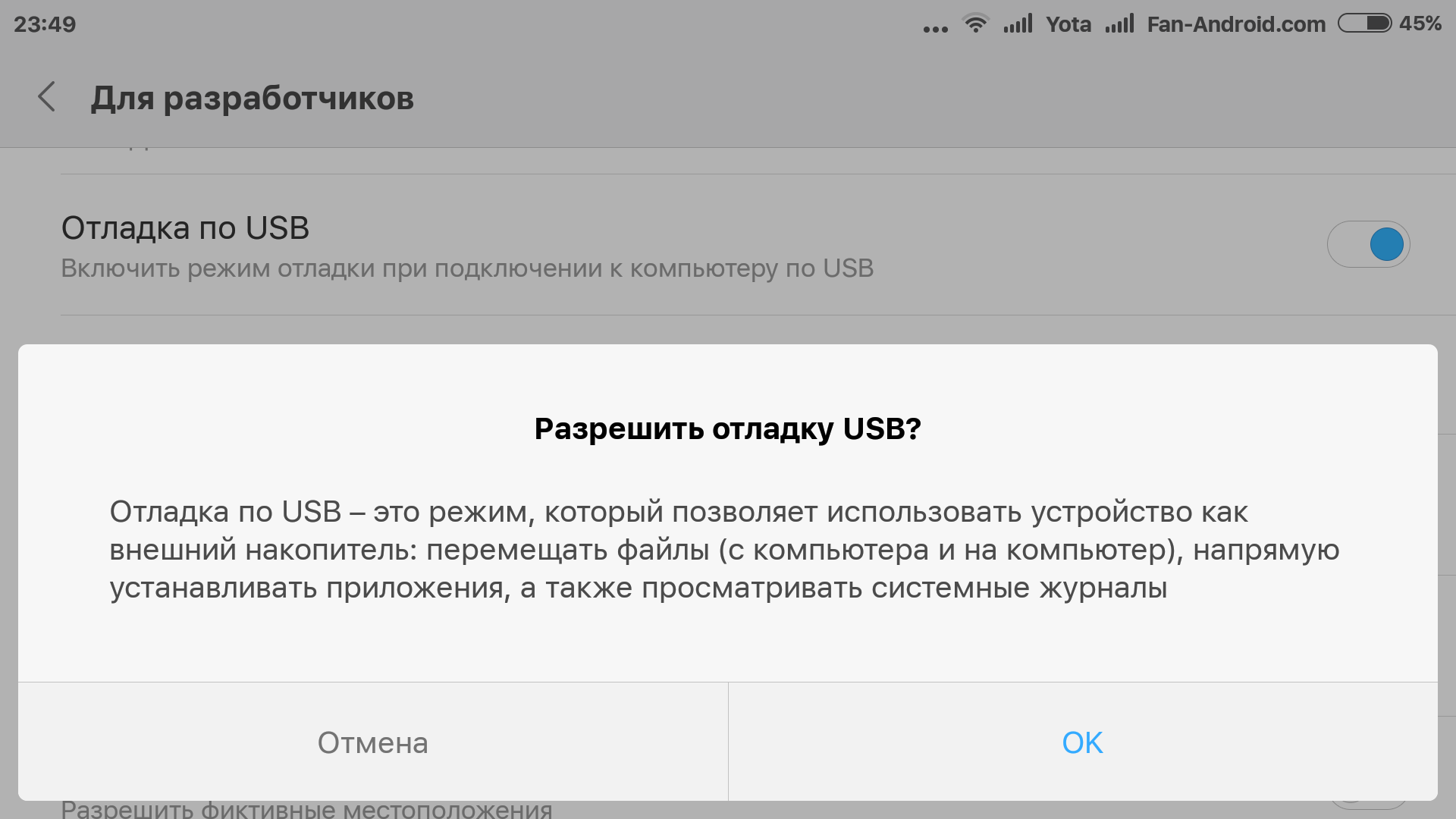

![Где корзина на андроид-устройстве и как её очистить? [2020]](http://sb-smart.ru/wp-content/uploads/7/b/7/7b7793043ce9f2dd7a8c5c37ae58bc88.jpeg)

